Facebook Messenger đã thêm tính năng cuộc gọi video nhóm giữa những người bạn Facebook trong một phòng gọi là Facebook Messenger Rooms. Không giống như Zoom và Microsoft Teams, được sử dụng chủ yếu bởi các chuyên gia, Facebook Messenger Rooms là một tính năng nhẹ và phù hợp để sử dụng cho một cuộc gọi nhóm giữa những người bạn.
Một trong những tính năng đáng giá mà Facebook Messenger Rooms hỗ trợ là nếu bạn muốn hiển thị công việc của mình cho ai đó trong cuộc gọi video, bạn chỉ cần thực hiện điều đó trong khi chia sẻ màn hình của mình.
Tính năng này cho phép mọi người cùng nhau tạo ra một ý tưởng bằng cách sử dụng thảo luận nhóm và chia sẻ màn hình trong cuộc gọi video nhóm Messenger.
Làm thế nào để chia sẻ màn hình trong Messenger Rooms?
Đầu tiên, bạn hãy đăng nhập vào ứng dụng web của Messenger bằng ID Facebook của bạn. Sau đó, bắt đầu cuộc gọi video nhóm bằng cách nhấp vào tùy chọn cuộc gọi video được cung cấp ở góc trên cùng bên trái bên cạnh ảnh hồ sơ.
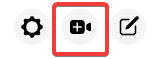
Khi bạn đang ở trong phiên gọi video nhóm của mình, chỉ cần nhấp vào biểu tượng đầu tiên được đưa ra ở dưới cùng của màn hình cuộc gọi video, cùng với các tùy chọn khác.

Từ đó, một cửa sổ bật lên sẽ cho phép bạn chọn màn hình nào bạn muốn chia sẻ.

Khi bạn chọn màn hình, màn hình được chia sẻ sẽ hiển thị nơi hiển thị biểu tượng video của bạn trước đó, ở góc dưới bên phải của màn hình cuộc gọi video.

Để dừng việc chia sẻ màn hình, chỉ cần di chuột qua cửa sổ màn hình được chia sẻ và chọn Stop sharing.
